みなさんこんにちは、映像学区へようこそ。
このシリーズでは、映像やデザインについて発信しています。
今回のテーマ「基本効果」
さて、今回のテーマは「AviUtl基本効果」。
「基本効果」という名前でありながら、使い方をまるで知らないビギナーのみなさんがいるんです。
なんでそんなことがわかるか。
それはこのうp主が、動画はじめて1年くらいこれを知らなかったからです。
めっちゃうざいこと言いますと。私が過去に一度でも見落としていたことであれば、初心者がスルーしている率は高いわけです。
以前のグリッチ講座も似たような展開で作り、実際「これは知らんかったわ~」という声をいただきました。

基本効果へおいでおいで
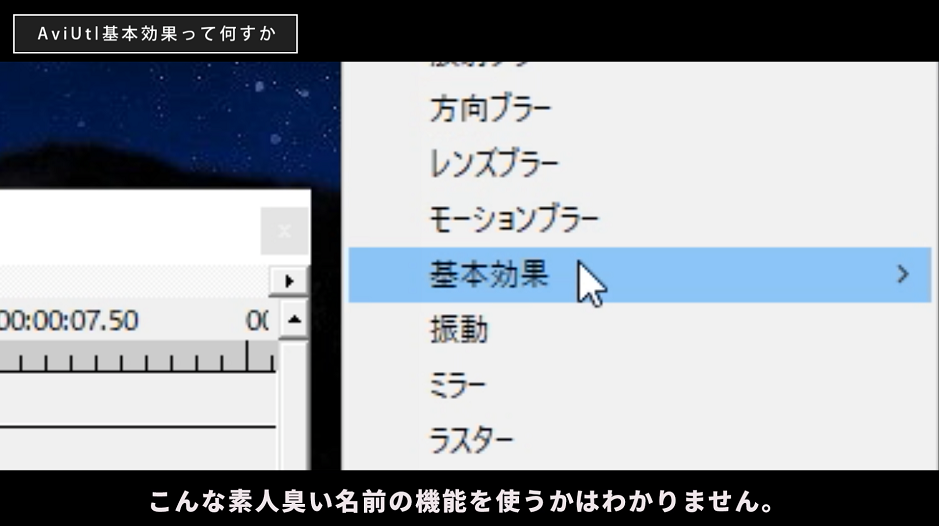
基本効果の出し方くらいはだれでも知っているものです。
まぁそうはいっても、みんなスクリプト大好きです。AviUtlビギナーがわざわざ、素人臭い名前の機能を使うかはわかりません。
画像でも図形でもなんでもいい。
・まずはオブジェクトがあります。
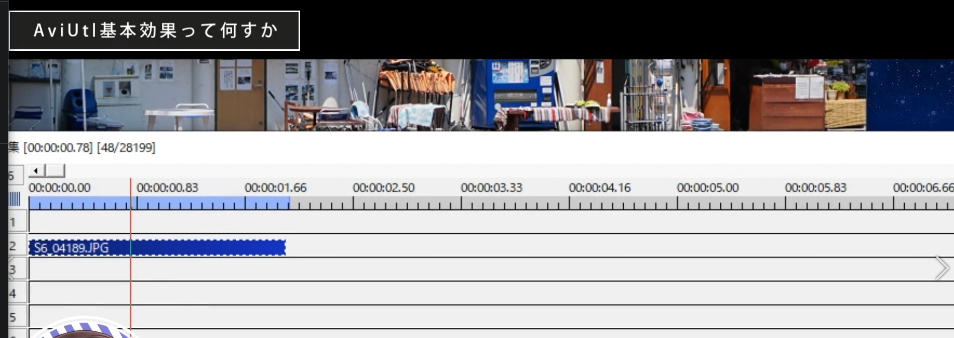
・右上の「+」マークを押してください。
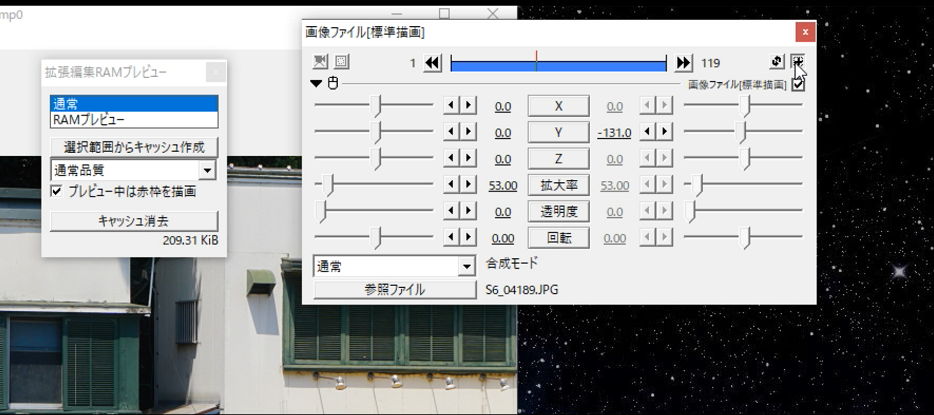
基本効果までマウスを持ってくると、なんだかいっぱいありますね。
・反転

上下を反転できるし、
左右も反転できます。
輝度の反転でかっこよくできるし、
色相の反転で楽しくできます。

透明度の反転は、
クロップやマスクした素材を反転させたいときに。
・リサイズ
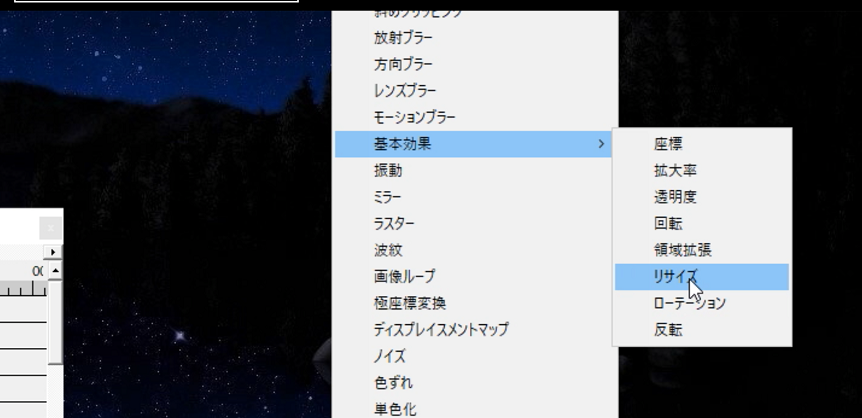
X軸とY軸ごとにサイズを調整することができます。
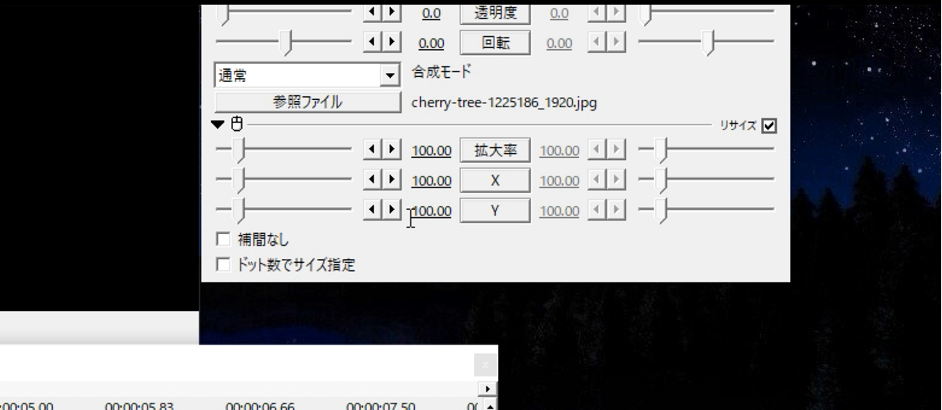
縦横比に頼って大変だったり、うまくサイズ変更できないあなたには良い選択肢です。
他にも「座標」「拡大率」など、あって嬉しい基本効果はいくつかあります。移動のテーマをやった時のほうが整理できるので、また別の機会にしたいと思います。
おわりに
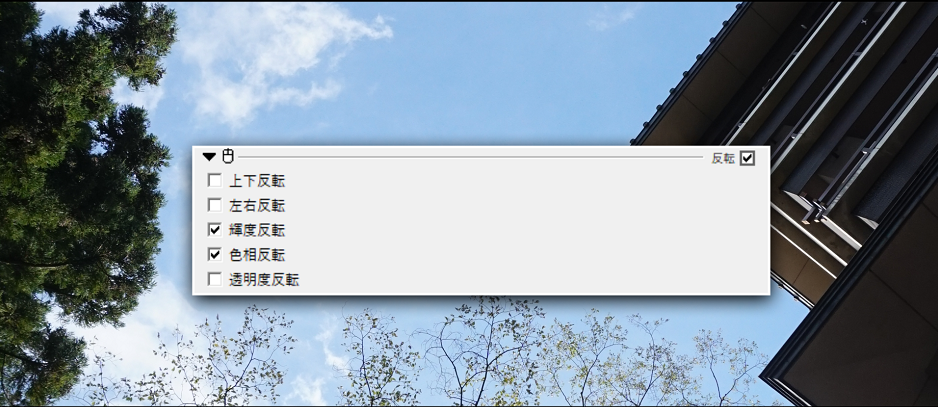
恥ずかしがらずに手を上げていただいてもよろしいのですが、特に必要もないときに拡張描画にして反転させていた人っていると思うんですよ。
ずいぶん大掛かりな反転ですね。
サイズがうまく合ってくれないから、「縦横比いじって拡大率いじってええと、あれあれ」みたいな人もいたと思います。
リサイズご苦労様です。
今回は「AviUtlの基本効果」についてお話をしました。
さて。次回は何について話そうかしら……。